Како ресетовати поставке Виндовс терминала на подразумеване вредности у оперативном систему Виндовс 11/10
У овом посту ћемо вам показати како да ресетујете поставке прилагођавања Виндовс терминала на подразумеване вредности у (reset Windows Terminal )Windows 11/10 . Постоји једноставан начин да се то уради. Можете користити Нотепад(Notepad) , а затим ресетовати Виндовс терминал(Windows Terminal) на фабричка подешавања.
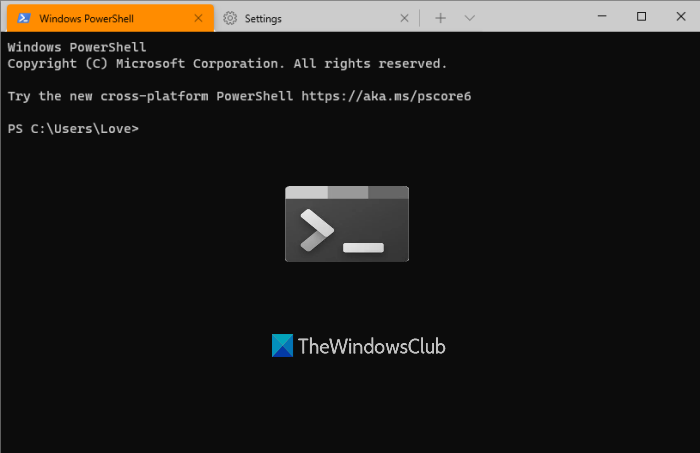
Постоји много подешавања у Виндовс терминалу која можете да прилагодите, као што су избор подразумеваног профила, подешавање режима покретања (максимизирано, фокус, итд.), шеме боја за боје терминала и системске боје и још много тога. Ако наиђете на неке неочекиване проблеме након промене поставки или нисте задовољни прилагођавањима, ресетовање поставки Виндовс терминала(Windows Terminal) на подразумевана може бити од помоћи.
Прочитајте: (Read:) Инсталирајте Виндовс терминал на Виндовс 10 .
Ресетујте поставке Виндовс терминала(Reset Windows Terminal) на подразумеване вредности
Ево корака:
- Отворите Виндовс терминал
- Приступите страници са подешавањима(Settings)
- Отворите датотеку подешавања (Settings)Виндовс терминала(Windows Terminal)
- Избришите сав садржај датотеке подешавања
- Сачувајте датотеку подешавања
- Поново покрените Виндовс терминал.
Користите оквир за претрагу(Search) у оперативном систему Виндовс(Windows) , откуцајте виндовс терминал(windows terminal,) и притисните Ентер(Enter) да бисте отворили алатку Виндовс терминал .(Windows Terminal)
Након тога отворите страницу Подешавања (Settings)Виндовс терминала(Windows Terminal) . За ово кликните на падајућу икону (доступну непосредно пре иконе нове картице) и изаберите опцију Подешавања(Settings) . Алтернативно, можете користити Ctrl+, интервентни тастер.

Сада морате да отворите датотеку подешавања ( (Settings)ЈСОН(JSON) ) Виндовс терминала(Windows Terminal) . За то кликните на опцију Отвори ЈСОН датотеку(Open JSON file) доступну у доњем левом делу странице Подешавања(Settings) .
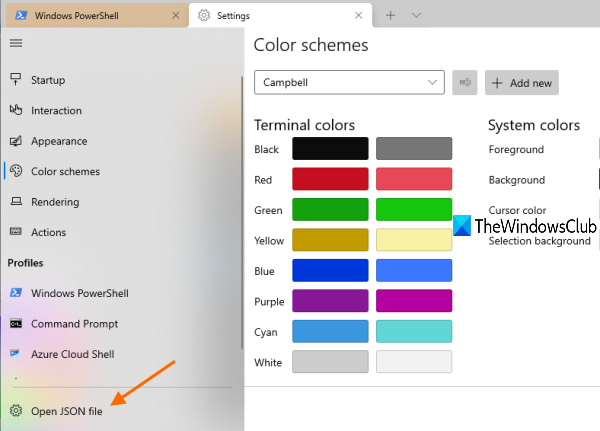
Ако вас пита како желите да отворите ту датотеку, изаберите Нотепад(Notepad) међу доступним опцијама и притисните ОК.
Сада ћете видети листу свих подешавања Виндовс терминала(Windows Terminal) присутних у тој ЈСОН(JSON) датотеци. Изаберите(Select) сав садржај користећи Ctrl+A интервентни тастер и избришите га. Пре него што то урадите, такође можете копирати сва подешавања и налепити их негде тако да можете да вратите сва та подешавања ако је потребно.
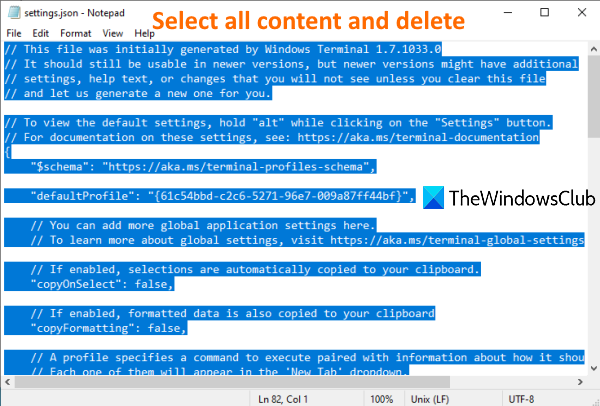
Користите мени Филе у (File)Нотепад(Notepad) -у и кликните на опцију Сачувај .(Save)
Затворите Виндовс терминал(Windows Terminal) и отворите га поново. Виндовс Терминал(Windows Terminal) алат ће приметити да је ЈСОН(JSON) датотека поставки празна и стога ће поново додати подразумеване вредности у датотеку подешавања .(Settings)
Надамо се да је од помоћи ресетовање поставки Виндовс терминала(Windows Terminal) на подразумеване вредности.
Прочитајте следеће:(Read next:)
- Савети и трикови за Виндовс терминал(Windows Terminal Tips and Tricks)
- Виндовс терминал се не отвара .
Related posts
Како користити Виндовс терминал у оперативном систему Виндовс 11/10: Водич за почетнике
Како променити подразумеване везе тастера у Виндовс терминалу
Како поставити позадинску слику у Виндовс терминалу
Како променити подразумевану висину и ширину прозора Виндовс терминала
Исправка ЦТРЛ+ не повећава величину фонта у Виндовс терминалу
9 начина да отворите Виндовс терминал -
Најбољи бесплатни софтвер за распоред за Виндовс 11/10
Како да решите проблем колизије диска у потпису у оперативном систему Виндовс 11/10
Како приказати окно са детаљима у Филе Екплорер-у у оперативном систему Виндовс 11/10
Како претраживати у Виндовс терминалу
Како додати нови профил у Виндовс терминал
Како се пребацивати између ЦМД-а и ПоверСхелл-а у Виндовс терминалу
Поправите грешку која није пронађена Црипт32.длл или недостаје у оперативном систему Виндовс 11/10
Како проверити евиденцију о искључивању и покретању у оперативном систему Виндовс 11/10
Апликација Маил и Цалендар се замрзава, руши или не ради у оперативном систему Виндовс 11/10
Шта је датотека Виндовс.едб у оперативном систему Виндовс 11/10
Подесите свој монитор за бољу резолуцију екрана у оперативном систему Виндовс 11/10
Како променити подразумевану веб камеру на Виндовс 11/10 рачунару
Како направити радарску карту у оперативном систему Виндовс 11/10
Савети и трикови за прегледач Мицрософт Едге за Виндовс 11/10
